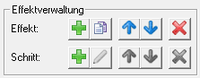| Effektsequencer DMXC2 |
Hinweis:
{{{1}}}
Überblick
Mit diesem Werkzeug kann man Effekte definieren und ablaufen lassen. Ein Effekt stellt einen Ablauf von Szenen dar, der allerdings in der Reihenfolge, Geschwindigkeit, Musiksynchronität, Wiederholung, Vorwärts/Rückwärts-Ablauf oder auch zufällige Wiedergabe der Einzelszenen verändert werden kann. Ein Effekt steht auch für
- ein zusammenhängendes Lichtspiel verschiedener Geräte (z.B. Wechselspiel zweier Farbwechsler),
- einen funktionalen Ablauf eines Gerätes (der Verlauf der DMX-Werte beschreibt eine Funktion)
- besonders prägnante Aktivitäten (z.B. Stroboskop-Effekt)
Es lassen sich mehrere Effekte parallel starten.
| |
Ein Effekt in DMXControl entspricht dem Begriff "Chaser" aus anderen Programmen. Letztendlich ist ein Effekt von der Wirkung einer Szenenliste ähnlich, bietet aber erweiterte Funktionen. |
Beschreibung
Alle Effekte eines Projektes werden in DMXControl durch eine Baumstruktur dargestellt. Jeder Effekt enthält dabei beliebig viele Schritte (einzelne Szenen).
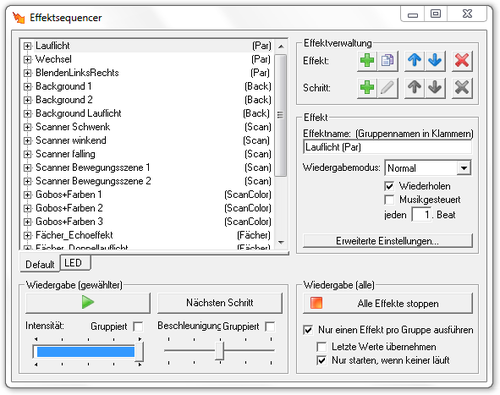
|
| Abbildung 1: Der Effektsequencer |
Effekte und Schritte können beliebig hinzugefügt oder gelöscht werden. Die Einzelszenen können dabei natürlich auch aus der Szenenbibliothek gewählt werden. Schritte können auch als Befehl, Audioszene oder Bewegungsszene definiert werden.
Bedienelemente
Im linken oberen Teil des Effektsequencer-Fensters befindet sich die Ansicht mit der Baumstruktur aller Effekte. Mit den +/- Knoten können die einzelnen Schritte ein- bzw. ausgeblendet werden (siehe Bild 1).
Effektverwaltung
| |||
| |||
| |||
|
Im Bereich Effektverwaltung können zum einen durch den Hinzufügen-Button neue Effekte erstellt werden, oder bestehende Effekte mit dem Kopier-Button kopiert werden, bzw. mit dem Löschen-Button wieder zu löschen. Des Weiteren besteht die Möglichkeit die Effekte mittels der Pfeil hoch und runter Buttons in der Liste zu verschieben.
In diesem Bereich werden ebenfalls die in den Effekten enthaltenen Szenen erstellt, bearbeitet, gelöscht. Ausserdem können die Szenen innerhalb des Effektes verschoben werden. (siehe Bild 2)
Wurde ein neuer Effekt erstellt, kann er im Bereich Effekt konfiguriert werden. Hier kann dem Effekt im Bereich Effektname ein aussagekräftiger Name vergeben werden, ausserem können hier Effekte durch Eingabe einen Gruppennamens (Gruppenname in Klammern) in einer runden Klammer gruppiert werden. (siehe Bild 3)
Das Dropdown Wiedergabemodus beeinflusst die Wiedergabe des Effekts, hier gibt es sechs Modi die Ausgewählt werden können.
| Wiedergabemodus | Beschreibung |
|---|---|
| Manuell | Bei Auswahl von Manuell, muss die jeweils nächste Szene manuell über den Button Nächster Schritt aktiviert werden. |
| Normal | Bei Auswahl von Normal, werden die Szenen der Reihe nach von oben nach unten abgearbeitet. Ist die Checkbox Wiederholen aktiviert, dann wird nach Bearbeitung der letzten Szene wird wieder mit der ersten begonnen. |
| Rückwärts | Bei Auswahl von Rückwärts, werden die Szenen der Reihe nach von unten nach oben abgearbeitet. Ist die Checkbox Wiederholen aktiviert, dann wird nach Bearbeitung der ersten Szene wird wieder mit der letzten begonnen. |
| Hin und her | Bei Auswahl von Hin und her, werden die Szenen der Reihe nach von oben nach unten abgearbeitet. Ist die Checkbox Wiederholen aktiviert, dann wird nach Bearbeitung der letzten Szene wird von unten nach oben abgearbeitet. |
| Zufällig | Bei Auswahl von Zufällig, werden die Szenen in einer zufälligen Reihenfolge abgearbeitet. |
| Nur ein Schritt | Wenn die Checkbox Wiederholen nicht aktiviert ist wird aus der Effektliste zufällig eine Szene ausgeführt und der Effekt danach deaktiviert. |
- Die Wiederholen Checkbox läßt Effekt nach Ablauf erneut starten.
- Die Musikgesteuert Checkbox läßt die Szenen im Effekt abhängig von BeatTool bzw. vom Tap-Button weiterschalten.
- In dem Eingabefeld jeden # Beat kann man einen Faktor eingeben der angibt nach wieviel Takten die Musiksteuertung weiterschalten soll.
Beim Klick auf den Button Erweiterte Einstellungen wird das erweiterte Effekt-Konfigurationsfeld sichtbar. (siehe Bild 4)
Dieses Konfigurationsfeld bietet erweiterte Einstellungen zur Konfiguration des Effekts.
- Die Checkbox Globalen Speedmaster ignorieren sorgt bei Aktivierung dafür das der Effekt nicht durch den Speedmaster im Modul Master beeinflusst wird.
- Das Dropdownfeld Kategorie, ist ebenfalls ein Eingabefeld hier können die Kategorienamen eingegeben werden, so dass die Effekte auf verschiedene Registerkarten aufgeteilt werden können. Durch Kategorienamen kann eine übersichtliche Sortierung der Effekte erfolgen. Durch Zuordnung eines Effekts zu einem bestehenden Kategorienamens, wird dieser der entsprechenden Registerkarte zugeordnet.
- Im Eingabefeld Priorität kann eine Priorität festgelegt werden. Effekte mit höherer Priorität beenden Effekte mit niedrigerer Priorität. Vorausgesetzt es wurde die Checkbox Nur ein Effekt pro Gruppe aktiviert. Eine Priorität von Null bedeutet das der Effekt keine Priorität hat.
- Wiederholungen
- Befehle definieren
| |
Die Anzeige der Effektgruppen kann in der Programmkonfiguration rechtsbündig eingestellt werden. |
Im ersten Schritt muss ein Effekt mit dem Effektnamen erstellt werden, im weiteren Verlauf werden dann diesem Effekt beliebig viele Szenen zugeordnet. Der Effekt dem die Szene zugeordnet werden soll muss vor Ertellung der Szene ausgewählt werden. Die Erstellung von Szenen wird ausführlich im Kapitel 8 Szenen erklärt.
- Checkbox "Aktiv": Wie in einer Szenenliste können Sie einzelne Szenen innerhalb eines Effektsaktivieren bzw. deaktivieren.
- Haltezeit: Hier setzen Sie die Gesamtausführungszeit des gewählten Schrittes
- Einblendzeit (nur bei einfachen Szenen): siehe Einblendzeit
Effekt
- Wiedergabemodus: Hier wählen Sie die Reihenfolge des Abspielens der Einzelszenen.
"Manuell" bedeutet, dass die Zeit-steuerung deaktiviert wird.
- Wiederholen: wiederholtes Abspielen des Effektes in einer Schleife
- Musikgesteuert: Hier wählen Sie den Takt- bzw. musiksynchronen Ablauf. Die Trigger werden dabei vom Sound Analyzer oder vom BeatTool gesendet.
Wiedergabe
- Beschleunigung: Hier wählen Sie die Geschwindigkeit des Abspielens der Einzelszenen. Alle Schritte werden im gleichen Verhältnis beschleunigt oder gebremst.
- Globalen Speedmaster ignorieren: Dieses bezieht sich auf den Speedmaster im Master Tool.
- Play-Button: Mit diesem Button können Sie den ausgewählten Effekt life einblenden oder stoppen. Der Button fungiert alternierend als Start/Stop Button.
- Intensität: Dies ist quasi ein Masterregler für den/die laufenden Effekte.
- Beschleunigung: Hiermit stellt man die Ablaufgeschwindigkeit von Effekten global ein.
- Checkbox "Nur einen Effekt pro Gruppe ausführen". Je nach Einstellung wird der gewählte Effekt zusätzlich gestartet oder er ersetzt alle laufenden Effekte (die dann beendet werden).Diese Eigenschaft bezieht sich global auf das Effekttool und wird nicht dauerhaft einem Effekt zugeordnet.
- Checkbox "Letzte Werte übernehmen": Standardmäßig wird, nachdem ein Effekt abgearbeitet ist, zur Lichtstimmung gewechselt die vor dem Start des Effektes existierte. Das heißt beim Wechsel zwischen 2 Effekte wird der alte Effekt in den neuen umgewandelt, aber beim Beenden ist das Universe mit alten Werten belegt. Wenn die Checkbox markiert ist, werden die letzten Werte auf dem Universum belassen. Wichtig: Dies betrifft nur gruppierte Effekte wobei hier Geräte selbstverständlich auch wieder überschrieben werden wenn der neu gestartete Effekt diese Geräte ebenfalls verwendet.
| Die Funktion bedeutet nicht, dass nach dem Beenden des Effektes (bzw. eines anderen Effektes der Gruppe) die letzten Werte weiterhin ausgegeben werden! Alle Geräte kehren in den Stand zurück bevor der erste Effekt gestartet wurde. Um dies zu realisieren empfiehlt sich die Verwendung der Szenenliste. |
- Checkbox "Nur starten, wenn keiner läuft": Nur selektierbar wenn auch "Nur einen Effekt pro Gruppe ausführen" aktiv ist. Läuft in einer Gruppe bereits ein Effekt, so ist es nicht möglich einen anderen aus dieser Gruppe zu starten. Dafür muss zunächst der laufende Effekt beendet werden.
- Button "Alle Effekte stoppen": Falls mehrere Effekte parallel laufen, können Sie hiermit sämtliche Effekte sofort beenden.
Kategorie
Es können Effekt-Kategorien eingerichtet werden, um Effekte übersichtlicher anzuordnen. Die Zuordnung zu einer Kategorie und deren Erstellung erfolgt unter "erweiterte Einstellungen". Alle Effekte eine Kategorie werden in einem Reiter angezeigt. Neue Effekte werden automatisch in der gewählten Kategorie angelegt.
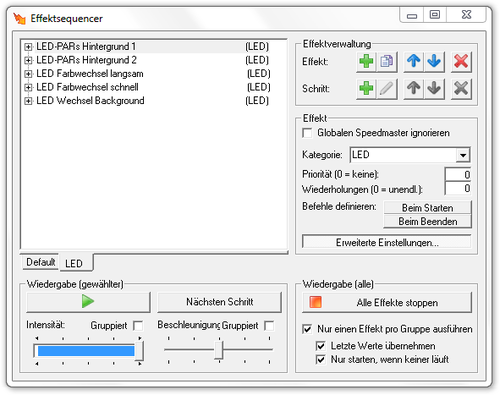
|
| Abbildung 2: Einteilung in verschiedene Kategorien |
Allgemein:
- Mit den Pfeil-Button ändern Sie die Reihenfolge der Effekte bzw. Schritte
- Mit dem Delete-Button löschen Sie einen Effekt oder Schritt.
- Sie können Effekte und Schritte umbenenen, indem Sie den vorgegebenen Namen im Eingabefeld ändern und mit "Enter" bestätigen (es sind auch Leerzeichen im Namen erlaubt).
Nutzung von Effekten
Effekte können entweder direkt manuell aus dem Effektsequenzer gestartet werden oder in jegliche Formen von Szenenlisten (auch Audioplayer und Texttool) eingebettet werden. Dazu muss man aus dem Kontextmenü des grünen Pluszeichen den Eintrag "Befehl" auswählen. Ein einzelner Effekt wird z.B. mit den Befehlen "Start" und "Stop" aktiviert, es gibt z.B. auch einen Befehl um alle laufenden Effekte zu stoppen. Beispiel: Im Audioplayer kann man Effekte einbinden indem man auf " + " geht und dann "Befehl" auswählt.
Unter "Modul" dann "Effekte". Dann unter "Funktion" den Effekt wählen den man vorher erstellt hat. Dann den ersten Marker "Start" da hinsetzen, wo der Effekt starten soll und Befehl "Stop" dort erstellen, wo der Effekt aufhören soll. Beim Start und Beenden von Effekten kann je ein Init- bzw. Finalizer-Befehl ausgeführt werden, welcher unter "erweiterte Effekteinstellungen" definiert werden kann.
| |
Bitte immer vorher versichern, dass der umzubenennende Effekt/Schritt auch wirklich selektiert ist. Manchmal kann es passieren, dass durch Öffnen/Schließen des Baumes die Markierung umspringt. Auch beim Erzeugen eines Effektes ist dieser noch nicht automatisch markiert. |
Effektgruppierung
Die Gruppierung von Effekten bildet ein weiteres Steuerungsmittel für Effekte. Da ja bekanntlich mehrere Effekte parallel laufen können, kann eingestellt werden, dass pro Gruppe nur ein Effekt laufen soll (Checkbox "Immer nur einen Effekt ausführen"). Somit kann man das Stoppen anderer Effekte (z.B. manuell oder durch einzelne Befehle) einsparen. Diese Möglichkeit lässt sich einsetzen, um parallel laufende Effekte zu verhindern, die sich sonst ins Gehege kommen würden, z.B. weil alle ein Gobo setzen wollen.
Effekte werden einer Gruppe zugeordnet, indem hinter den eigentlichen Effektnamen der Gruppenname in Klammern geschrieben wird, z.B.
myEffect1 (firstGroup) myEffect2 (firstGroup) myEffect3 (secondGroup) myEffect4
Effekte ohne explizit angegebenen Gruppennamen bilden ebenfalls eine Gruppe, in der bei aktivierter Checkbox nur ein Effekt laufen kann.
Ein typischer Anwendungsfall ist die Trennung von Scannereffekten und normalen Scheinwerfereffekten. Die Liste der Effekte kann dann zum Beispiel so aussehen:
Lauflicht1 (PAR) Wechselblinker (PAR) AlleBlinken (PAR) ScannerImKreis (Scanner) WildesSchwenken (Scanner) RuhigeStimmung (Scanner)
| |
Hinter dem Gruppennamen sollten keine weiteren Zeichen eingegeben werden. Versehentlich angehängte Leerzeichen o.Ä. machen die Gruppierung wirkungslos. |
Tipp
- Effektgruppen können rechtsbündig angezeigt werden (konfigurierbar in Programmkonfiguration)
Mit Effektgruppierung kann man z.B. folgenden Trick anwenden:
Man erstellt sich z.B. 3 verschiedene Scannerbewegungen. Dabei wird in jeder Szene NUR die Position gespeichert (Haken dran beim erstellen) und keine Helligkeit, Farbe, Gobo etc. Dann macht man genau das Gegenteil und programmiert nochmal 3 Effekte nur mit Farbwechsel. Bei Bedarf dann nochmal 3 nur mit Gobowechsel. Und schon kann man aus diesen 3x3 Effekten eine riesige Kombination zusammenstellen. Dafür nimmt man dann "Startereffekte" die nichts anderes beinhalten als die Befehle "starte Bewegung1, starte Farbwechsel3, starte Gobowechsel2". Mit entsprechenden Haltezeiten ist so recht schnell eine Abfolge von "automatischen" Änderungen einprogrammiert.
Modulbezogene Befehle
- Modul: Effekte
- Bedeutung von Gerät/Funktion und Kanal
| Gerät/Funktion | Beschreibung | Kanal | Beschreibung |
|---|---|---|---|
| Alle | Der Befehl wird auf alle Effekte angewand. | Stop | Alle laufenden Effekte werden gestopt. |
| Ausgewählter | Der weitere Befehl wird auf den aktuellen Effekt angewendet. Oberhalb einer Effektkategorie stehen, wenn Kategorien benutzt worden, die entsprechenden Kategorienamen. Diese können zwar ausgewählt werden, können aber keinem Befehl zugeordnet werden. |
Start/Stop | Der Befehl Start/Stop startet und stopt den ausgewählten Effekt für automatischen Ablauf. (Der Befehl sollte im Zusammenhang mit dem T-Flag eingesetzt werden.). |
| Start | Der Befehl Start startet den ausgewählten Effekt im Effektsequencer für automatischen Ablauf. | ||
| Stop | Der Befehl Stop stopt den ausgewählten Effekt im Effektsequencer für automatischen Ablauf. | ||
| Beschl. setzen | Mit diesem Befehl läßt sich die Effektbeschleunigung auf den in Wert eingegebenen Prozentwert setzen. | ||
| Intes. setzen | Mit diesem Befehl läßt sich die EffektIntensität auf den in Wert eingegebenen Prozentwert setzen. | ||
| Nächster Schritt | Führt bei Effekten, die auf Wiedergabemodus Nur ein Schritt eingestellt sind, den nächsten Schritt aus. | ||
| Wiederh. Ein/Aus | Schaltet die Option Wiederholen für den gewählten Effekt Ein/Aus.(T-Flag benutzen) | ||
| Musikgest. Ein/Aus | Schaltet die Option Musiksteuerung für den gewählten Effekt Ein/Aus.(T-Flag benutzen) | ||
| Nächst. Wiedergabemodus | Wählt den nächsten Wiedergabemodus für den gewählten Effekt aus. | ||
| Wiedergabemodus: * Manuell * Normal * Rückwärts * Hin und her * Zufällig * Nur ein Schritt |
Wählt den entsprechenden Wiedergabemodus für den gewählten Effekt aus. | ||
| Intens. mit Start/Stop | Der Befehl Intens. mit Start/Stop startet und stopt den ausgewählten Effekt für automatischen Ablauf, gleichzeitig kann über die Wertspalte ein Prozentwert für die Helligkeit mit übergeben werden. |
| Gerät/Funktion | Beschreibung | Kanal | Beschreibung |
|---|---|---|---|
| Nächster Vorheriger Sonstige Einträge |
Der weitere Befehl wird auf den aktuell nächsten, vorherigen oder im Dropdown benannte Effekt angewendet. | Auswählen | Wählt den nächsten, vorherigen bzw. die im Dropdown Gerät/Funktion benannten Effekt aus. |
| Start/Stop Start Stop Beschl. setzen Intes. setzen Nächster Schritt Wiederh. Ein/Aus Musikgest. Ein/Aus Wiedergabemodus Intens. mit Start/Stop |
siehe oben |
Bedeutung der Flags:
| Flag | Bedeutung | Beschreibung |
|---|---|---|
| T | Umschalt-Modus | Das Umschalt-Modus Flag bewirkt, dass die Funktion beim ersten Aufruf ausgeführt wird und beim zweiten Aufruf zurückgesetzt wird. |
| O | Angegebenen Wert verwenden | Das Angegebenen Wert verwenden Flag bewirkt, dass der Wert in der Spalte Wert dem entsprechenden Kanal zugeordnet wird. Dieser Wert ist kein DMX-Wert 0 bis 255, sondern ein Prozentwert 0,000 bis 100,000% |
| A | Wert Abfragen | Das Wert Abfragen Flag bewirkt, dass sich bei Aufruf des Befehl ein Eingabe Fenster öffnet in dem der Prozentwert eingegeben werden kann. |
| I | Wert 0 ignorieren | Das Wert 0 ignorieren Flag bewirkt, dass ein Wert von Null ignoriert wird. Wird bei einigen Befehlen benötigt um eine korrekte Funktion zu gewährleisten. |
neu in Version 2.11
- Optional vergebbare Prioritäten
- Intensität kann nun gruppiert werden
Links und Referenzen
Tutorials